
GA4のデータをスプレッドシートへ簡単に自動出力する方法
GASラボではどなたでもご利用いただける自動化ツール・AIツールを企画・開発しています。
これまで企画開発したツール一覧は下記のページでご覧下さい。
Googleアナリティクスの旧バージョンである「ユニバーサルアナリティクス(UA)」の2023年サポート終了に向けて、新たな「Googleアナリティクス4(GA4)」への移行を進めている方が多いのではないでしょうか。
GA4はBIである「Googleデータポータル」との連携も簡単に行える反面、スプレッドシートにデータを出力する際には、少し手間がかかります。
今回は、GA4のデータをスプレッドシートで分析したい!という方に向けて「GA4のデータをスプレッドシートへ簡単に自動出力する方法」を紹介します。
GA4のデータをスプレッドシートに出力する際の課題
GA4から好きなデータを簡単に取得して、スプレッドシートに出力するためには、GA4のAPIである「Analytics Data API」を利用するプログラムを書くことが求められます。
ノンプログラマーの方にとっては、さすがにハードルが高い作業です。
その他の方法として、「アドオンの利用」などもありますが、英語が主体の説明文、UIになっているケースがほとんどで、こちらも若干ハードルが高くなってしまいます…
解決策
そこで、プログラミング知識がなく、英語に苦手意識がある方でも、簡単にGA4のデータをスプレッドシートへ出力できるツールを開発しました!
GA4データスプレッドシート自動出力ツール

本ツールを利用する上で、プログラミングの知識は必要ありません。多くの方に利用いただけるよう、エクセルやスプレッドシートを利用した経験が少しでもある方であれば、簡単に操作することができる仕様にしております。
今回開発したツールは本記事をご購入された方にご提供します!
GA4のデータを自動でスプレッドシートに出力されたい方や、GA4のデータをスプレッドシートで分析や加工をされたい方はこの機会に是非ご利用ください!
【ご購入者様限定】安心の使い方サポート付き!
ご利用時に不明点がありましたら、使い方を無料でサポートさせていただきます!
【note限定】GASラボの「返金申請制度」のご案内
初めて購入されることにご不安をお持ちのユーザー様に配慮し、
GASラボがnoteにて有料で販売しておりますツールにつきましては、全て「返金申請を受け付ける」設定にしております。
noteの仕組み上ご購入後24時間以内でしたら、返金申請ができるようになっております。
参考:noteの返金機能に関する記事
https://note.com/info/n/n0dc70d30b512
今回開発した「GA4スプレッドシート出力ツール」の3つのPOINT
今回開発したGA4スプレッドシート出力ツールの特徴を3つに整理して紹介します。
POINT1:GA4のデータを簡単にスプレッドシートへ出力可能!

POINT2:ディメンションと指標の掛け合わせで様々なデータを出力できる!

POINT3:定期的なデータ自動取得設定もできる!

GA4スプレッドシート出力ツールのご利用イメージ
本ツールはノンプログラマーの方でも簡単にご利用できるよう、シンプルな操作にすることにこだわりました。
ツールの利用イメージをSTEPに整理して紹介します。
STEP1:購入(配布)されたGoogleスプレッドシートをコピー
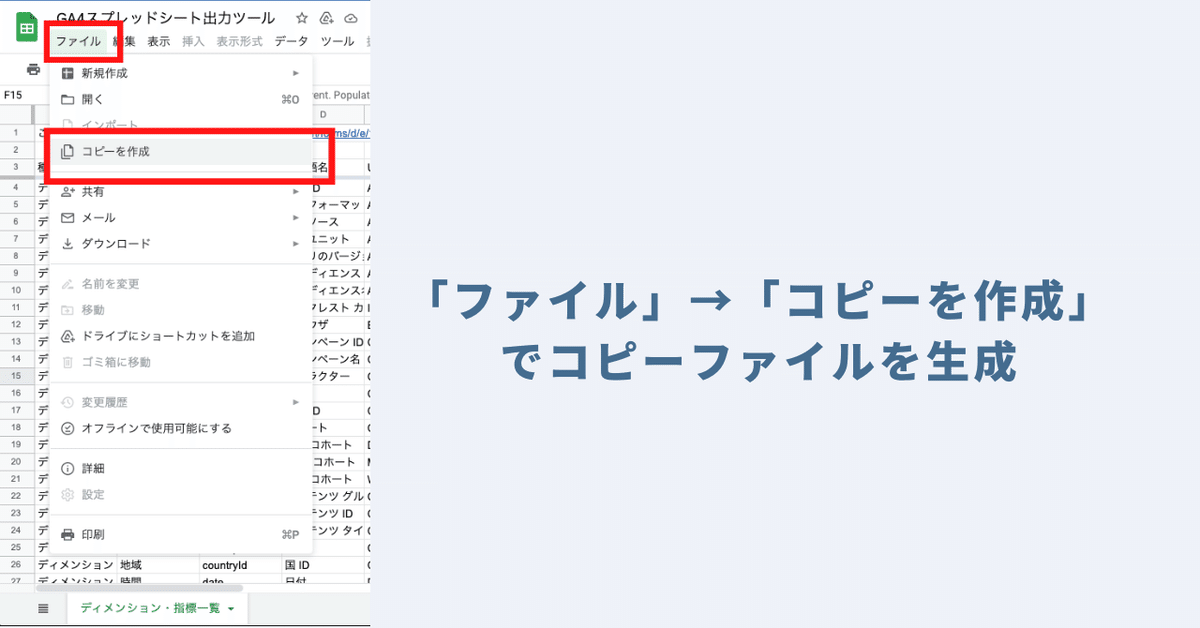
購入(配布)されたGoogleスプレッドシートは安全のため、閲覧権限のみに制限しています。
スプレッドシートのツールバーにあります「ファイル」→「コピーを作成」で編集権限のあるコピーシートが作成されます。
コピーシートにはプログラムも一緒にコピーされますので、コードを編集する必要性は全くありませんので、ご安心ください。
STEP2:ツールバーの「メニュー」より「設定」を実行

ツールバーに本ツール独自の「メニュー」が用意されています。
「メニュー」より「設定」をクリックします。
本ツールでは初回自動化メニュー実行時に「認証・許可プロセス」が発生します。認証・許可を下記の記事を参考に進めて下さい。
参考:【GAS】初回プログラム実行時の認証・許可のプロセスの進め方
STEP3:表示された設定画面にて、取得したいデータに関する各種情報を入力し、保存をクリック
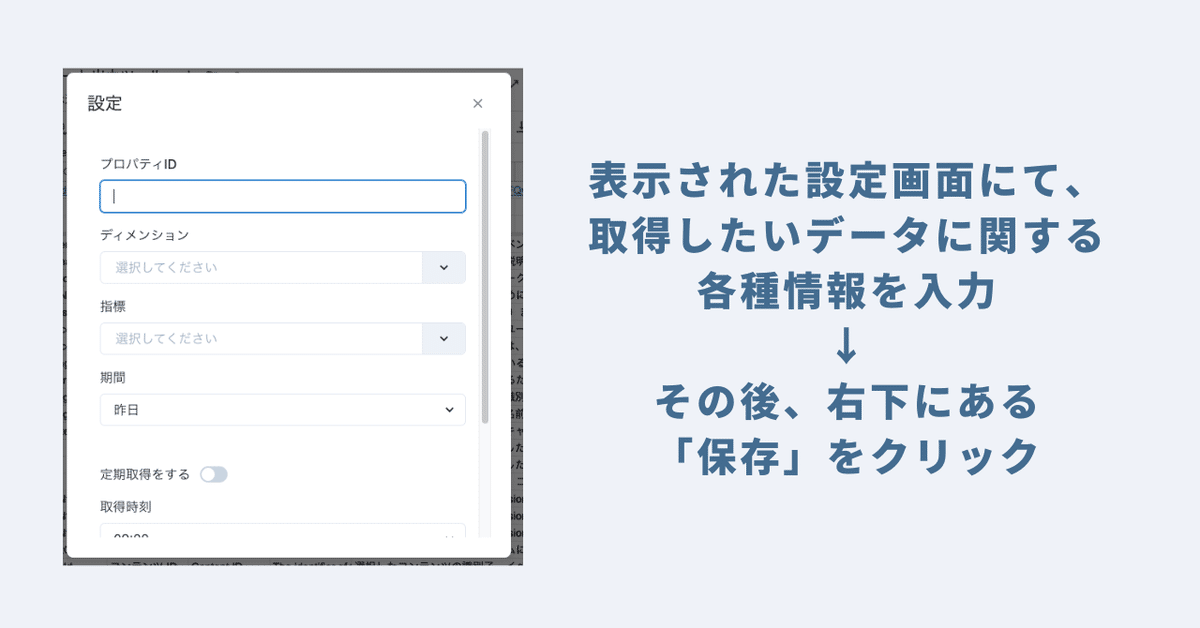
設定画面が表示されますので、下記の取得したいデータに関する各種情報を入力・設定いただき、保存をクリックします。
保存が無事に完了しましたら、データ取得が実行できるようになります。
<参考:取得するデータに関する設定項目>
プロパティID
データを取得したいGA4のプロパティIDを入力します。
プロパティIDの確認方法については、下記の公式ページをご覧ください。
ディメンション
出力したいディメンションを選択して入力します。複数のディメンションを設定することも可能です。
設定できるディメンションは本ツールの「ディメンション・指標一覧」シートにまとめております。
指標
出力したい指標を選択して入力します。ディメンションと同様、複数の指標を設定することも可能です。
設定できる指標は本ツールの「ディメンション・指標一覧」シートにまとめております。
ソート
並び替え(ソート)を設定することができます。ソートは複数設定することも可能です。
期間
出力するデータの期間を設定することができます。プルダウンより選択しますが、カスタムで設定することも可能です。
週の始まり
週の始まりを設定することができます。
定期取得をする
データの定期取得を希望する場合、「定期取得をする」のトグルボタンをオンに設定します。定期取得をするをオンにした場合、「取得時刻」の時間に毎日定期取得が実行されます。
結果出力シート名
任意のシート名を設定してください。データは指定されたシートに出力されます。
※過去データのあるシートが出力先シート名に指定された場合は一度内容がクリアされて、データが出力されます。
STEP4:ツールバーの「メニュー」より「データを取得」を実行

メニューより「データを取得」を実行すると、事前に設定された条件に基づき、GA4のデータが取得され、指定されたシートにデータが出力されます。
※「定期実行をする」をONにしている場合、このSTEP4の操作は必要ありません。
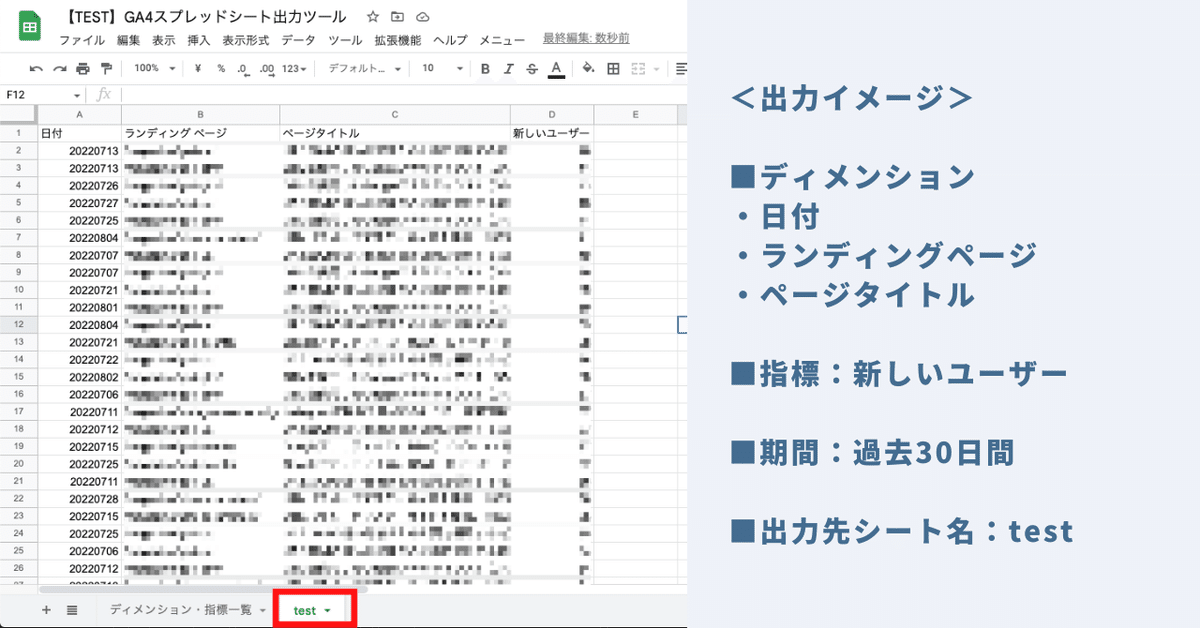
GA4スプレッドシート出力ツールご利用上の注意点
本ツールを利用するためには、Googleアカウント及びGA4のプロパティIDが必要になります。
本ツールを利用することで発生した問題の責任は負いかねます。事前に使い方をテスト、理解した上で、ご利用ください。
本ツールは外部と連携した形で情報を取得しております。場合によっては、一時的に情報が取得できない場合や、情報を取得できなくなるリスクもございます。このリスクについては、予めご了承ください。
ツールおよびプログラムの著作はGASラボにあります。無断での転載・再販・配布・共有やソースコードのコピーは固く禁止しております。
本ツールは処理時間に上限があります(約6分)。処理時間を超える場合には、データ取得する数を減らすなどをして対応してください。
本ツールは初回利用時に「認証・許可プロセス」が発生します。認証・許可を下記の記事を参考に進めて下さい。
GA4スプレッドシート出力ツールの今後の更新について(2023年1月10日時点)
ツールの機能追加について
基本的にユーザー様のリクエストをお伺いしながら機能の拡充に取り組んでいきます。是非、リクエストをお寄せください。
ツールの提供価格について
・本ツールは980円にて提供いたします。
・機能拡充のタイミングなど、今後価格が変更になる可能性があります。予めご了承ください。
GASラボのその他のツール開発について
・GASラボでは、今回のGA4スプレッドシート出力ツール以外にも業務効率化・自動化に役立つツールの開発を進めています。
・GASラボでは、今後も便利な自動化ツールや新規サービス、テンプレートを開発・公開してまいります。ご興味がある方はnoteやTwitterをフォローいただけると嬉しいです。
この先は有料コンテンツになります。本記事をご購入された方に「GA4スプレッドシート出力ツール」の配布ページURLを公開しております。
この記事が気に入ったらサポートをしてみませんか?

